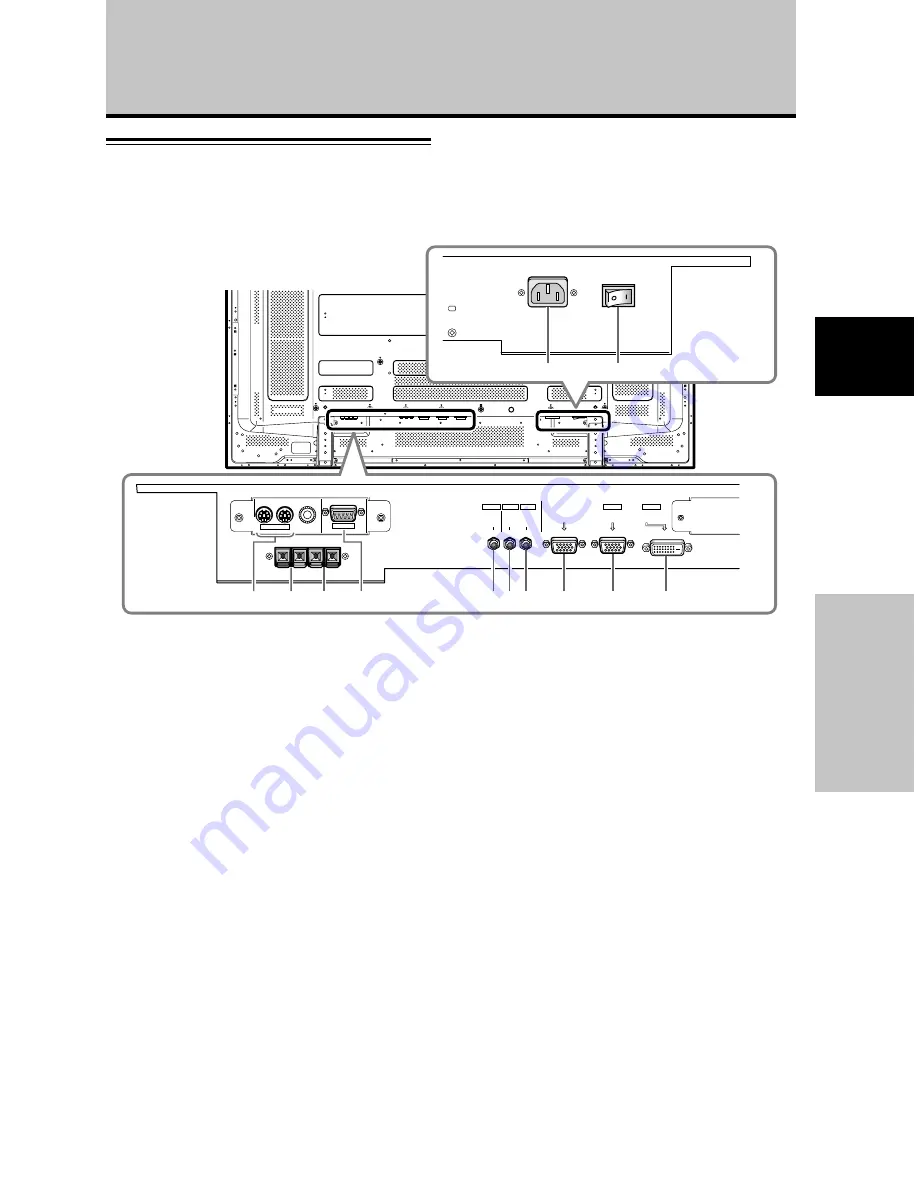
9
Ja
各
部
の
名
称
と
機
能
日
本
語
COMBINATION
IN
OUT
RS-232C
AUDIO AUDIO
INPUT1
AUDIO
OUTPUT
INPUT2
ANALOG RGB OUT
(D-Sub)
ANALOG RGB IN
(D-Sub)
INPUT1
DIGITAL RGB
(DVI-D)
INPUT2
4
3
2
1
5
8
9
0
67
=
-
各部の名称と機能
1
COMBINATION IN/OUT
これらの端子に接続する際は必ず設置業者にお問い合
わせください。
プラズマディスプレイ調整用の端子です。
2
SPEAKER
(R)
右側用外部スピーカー出力端子です。インピーダンス
が6
Ω
のスピーカーを接続します。(12ページ)
3
SPEAKER
(L)
左側用外部スピーカー出力端子です。インピーダンス
が 6
Ω
のスピーカーを接続します。(12ページ)
4
RS-232C端子
この端子に接続する際は必ず設置業者にお問い合わせ
ください。
プラズマディスプレイ調整用の端子です。
5
AUDIO (OUTPUT)
(ステレオミニジャック)
本機に接続した機器の音声をAVアンプなどの機器に出
力するときに使います。
注:主電源(MAIN POWER)
「OFF」時またはスタンバ
イ時は、AUDIO(OUTPUT)端子から音声は出力されま
せん。(12ページ)
6
AUDIO (INPUT1)
(ステレオミニジャック)
入力(映像)がINPUT1のときの音声入力です。
本機のI N P U T 1 に接続した機器の音声出力端子と接
続します。(12ページ)
7
AUDIO (INPUT2)
(ステレオミニジャック)
入力(映像)がINPUT2のときの音声入力です。
本機のINPUT2に接続した機器の音声出力端子と接続
します。(12ページ)
8
ANALOG RGB OUT (INPUT1)(ミニD-sub 15 ピン)
外部モニターなどの機器に出力するときに使います。
注:主電源(MAIN POWER)OFF時またはスタンバイ
時は、ANALOG RGB OUT (INPUT1)端子から映像
信号は出力されません。(11ページ)
9
ANALOG RGB IN (INPUT1)
(ミニD-sub 15 ピン)
パソコン(PC)などの機器を接続します。接続した機器
の信号出力方式と接続方法が正しく行われているか確
認してください。(11ページ)
0
DIGITAL RGB (INPUT2) (DVI-D端子)
パソコン(PC)などの機器を接続します。
注:コピーガード信号が付加されている映像信号には対
応しておりません。
(11ページ)
-
AC IN
付属の電源コードを使用して、AC電源に接続します。
(13ページ)
=
MAIN POWER スイッチ
本機の主電源の入/切をします。
接続パネル(PDP-607CMX)
本機には2つの映像入力端子と1つの映像出力端子がありま
す。また、音声入出力端子やスピーカー出力端子も備えて
います。それぞれの接続方法は、( )内のページをご覧
ください。
Summary of Contents for 507CMX - PDP - 50" Plasma Panel
Page 151: ...43 Ja そ の 他 日 本 語 ...
















































